Google Foto's is handig om al uw vastgelegde herinneringen overal toegankelijk te maken met behulp van cloudopslag. Maar om veiligheidsredenen wil je misschien niet dat elke foto die je maakt in de cloud wordt gegooid. Dat is waar Google's nieuwe functie Vergrendelde map in Google Foto's om de hoek komt kijken.
De vergrendelde map zorgt er niet alleen voor dat mensen die uw telefoon gebruiken toegang hebben tot de opgeslagen inhoud in die map zonder uw toegangscode te kennen, maar zal ook voorkomen dat die inhoud wordt gesynchroniseerd met de wolk. De functie is momenteel exclusief beschikbaar in de Pixel-serie van Google met de Pixel 3 en later.
Een vergrendelde map inschakelen en instellen in Google Foto's
- Start de Google Foto's-app.
- Tik op de Tabblad Bibliotheek onderaan de pagina.
-
Tik op de Knop Hulpprogramma's bovenaan de pagina.
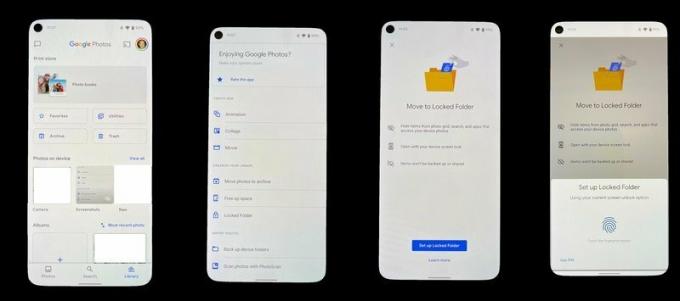 Bron: Android Central
Bron: Android Central - Zoek en selecteer Vergrendelde map instellen.
- Volg de prompt om ontgrendel je telefoon.
Als de vergrendelde map is ingesteld, kunt u foto's van uw account rechtstreeks naar de vergrendelde map verplaatsen. Hierdoor worden ze automatisch uit je cloudopslag verwijderd, zodat ze als het ware niet toegankelijk of ontgrendeld zijn op andere apparaten.
Hoe u uw vergrendelde map kunt vullen
- Open uw nieuw gemaakte vergrendelde map in Google Foto's.
- Gebruik uw pincode, toegangscode of vingerafdruk om ontgrendel uw vergrendelde map.
-
Selecteer de Items verplaatsen knop in uw lege vergrendelde map.
 Bron: Android Central
Bron: Android Central - Tik op elke foto of video die je wilt selecteren.
- Nog eens, ontgrendel uw vergrendelde map.
- Kraan Actie om te bevestigen dat u de geselecteerde inhoud naar uw vergrendelde map verplaatst.
En dat is het. U kunt beginnen met het toevoegen van alle gewenste foto's aan uw vergrendelde map.
Nadat uw vergrendelde map is ingesteld
Als je al foto's in je vergrendelde map hebt geplaatst, kun je er altijd meer toevoegen door ze te selecteren in de Google Foto's-app, op de menuknop met drie stippen te drukken en Verplaatsen naar vergrendelde map te selecteren. U kunt de vergrendelde map ook openen vanuit de camera-app op uw Pixel-telefoon en beginnen met het maken van foto's die rechtstreeks in de vergrendelde map worden opgeslagen.
Als u weinig opslagruimte heeft en niet kunt vertrouwen op de vergrendelde map om een back-up van al uw bestanden te maken, kunt u ook terecht bij de beste USB-C-thumbdrives om uw inhoud te beveiligen.
